在现代生活中,无线网络连接已经成为我们日常生活的一部分。而路由器则是实现无线网络连接的重要设备之一。然而,对于很多人来说,路由器的设置却是一个让人头疼...
2025-02-18 44 路由器设置
进入数字化时代后,网络已经成为我们生活中的重要组成部分。路由器作为连接互联网与我们设备的桥梁,它的设置直接影响到我们的上网体验。今天,我们将深入探讨如何为DD-WRT路由器设置密码以及完成上网配置,确保您的网络环境安全可靠。
想要通过DD-WRT固件来优化您的无线网络体验吗?本文将详细指导您如何为您的DD-WRT路由器设置密码以及如何进行上网设置。无论是新手用户,还是寻求更深度配置的高级用户,您都将在这里找到实用的步骤和技巧。
DD-WRT路由器密码设置
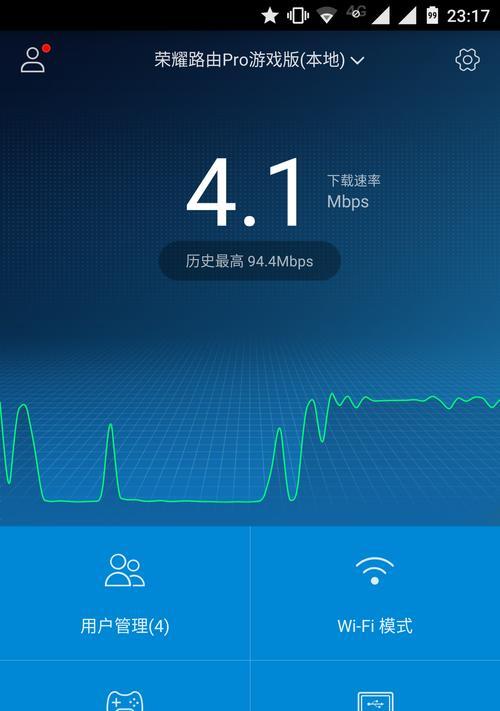
您需要将电脑或手机通过有线或无线方式连接到路由器。一旦连接成功,打开浏览器,输入路由器的IP地址(默认通常是192.168.1.1),然后回车键访问管理界面。

在登录页面,您需要输入路由器的管理员用户名和密码。如果您没有更改过,用户名通常是“admin”,而密码可能是空的或者也是“admin”。登录成功后,即进入DD-WRT的管理页面。

在DD-WRT管理界面中,找到“无线设置(Wireless)”这一选项,点击进入无线网络的详细配置页面。
在无线安全选项中,找到“WPA预共享密钥(PSK)”或“无线密码”区域,输入想要设置的密码,建议使用16位以上的复杂密码,以提高网络安全。输入您的密码后,记得保存设置。
DD-WRT路由器上网配置
要配置DD-WRT路由器上网,您首先需要确定您的网络提供者是使用PPPoE拨号、动态IP(DHCP)、静态IP还是PPTP/L2TP等其他方式联网。
在DD-WRT管理界面中,点击“设置(Setup)”标签,在这里您可以找到“基本设置(BasicSetup)”项,进入设置页面。
根据您已了解的上网方式,选择相应的选项:
PPPoE拨号:需要您输入您的上网账号和密码。
动态IP:此项通常不需要特别配置,DDWRT会自动从您的网络服务提供商那里获取IP地址。
静态IP:如果需要手动设置固定IP地址,您需要知道详细的IP配置信息,包括静态IP地址、子网掩码、网关及DNS服务器地址。
PPTP/L2TP:设置VPN连接的具体参数,包括服务器地址、用户名、密码等。
配置完成后,点击“保存”按钮,然后路由器会重启。重启完成后,请尝试上网以验证配置是否成功。
常见问题与实用技巧
如果设置过程中出现错误或者忘记密码,您可以通过路由器背后的复位按钮进行重置。长按复位按钮10秒钟即可将路由器恢复到出厂设置。
除了设置复杂的无线密码外,建议禁用WPS,关闭路由器的远程管理功能,定期更新固件以修补可能的安全漏洞。
定期检查并优化无线信道选择,确保路由器固件为最新版本,尽量减少网络干扰,使用5GHz频段以避免干扰和拥堵。
深入学习和实践上述设置方法,您将能有效管理您的DD-WRT路由器。通过适当的配置,不仅能保障您的网络安全,还能最大化提升您的上网体验。如有更多疑问,欢迎继续探索和挑战。
标签: 路由器设置
版权声明:本文内容由互联网用户自发贡献,该文观点仅代表作者本人。本站仅提供信息存储空间服务,不拥有所有权,不承担相关法律责任。如发现本站有涉嫌抄袭侵权/违法违规的内容, 请发送邮件至 3561739510@qq.com 举报,一经查实,本站将立刻删除。
相关文章

在现代生活中,无线网络连接已经成为我们日常生活的一部分。而路由器则是实现无线网络连接的重要设备之一。然而,对于很多人来说,路由器的设置却是一个让人头疼...
2025-02-18 44 路由器设置

随着互联网的普及和发展,家庭网络已经成为现代人生活中不可或缺的一部分。而小米4c路由器作为一款性价比极高的智能路由器,其设置简单、功能强大,在家庭网络...
2025-01-21 35 路由器设置

在如今互联网时代,快速的上网速度对于人们来说已经变得至关重要。然而,由于各种原因,我们在家中或办公室的网络速度可能不够理想。本文将探讨通过合理设置路由...
2025-01-12 43 路由器设置

在当今数字化时代,越来越多的爱好者探索将日常使用的耳机改装为无线路由器,从而实现音频与网络的双重功能。然而,这个过程并不总是一帆风顺,改装过程中可能会...
2025-01-12 58 路由器设置

在现代生活中,路由器是连接我们与外部世界的不可或缺的一部分。对于网络技术爱好者或企业IT管理者来说,掌握如何正确设置路由器是基本技能之一。本文将详细介...
2025-01-12 46 路由器设置

在现代家庭和办公室网络中,通常需要设置多个路由器来实现无缝覆盖或是提高网络的承载能力。对于那些希望进一步扩展无线网络覆盖范围或增强信号稳定性的用户来说...
2025-01-11 42 路由器设置